- 0904 558 448
- Promotions
- Send Ticket
- Introduce
VietNam
English
Posted Date: 20 tháng 12 năm 2024
Lỗi 500 Internal Server Error là một trong những lỗi phổ biến và khó chịu nhất khi truy cập website. Không chỉ làm gián đoạn trải nghiệm của người dùng, lỗi này còn ảnh hưởng đến hoạt động kinh doanh và SEO của trang web. Trong bài viết này, CloudFly sẽ hướng dẫn bạn cách nhận diện nguyên nhân và khắc phục lỗi 500 Internal Server Error một cách hiệu quả. Hãy theo dõi ngay nhé!
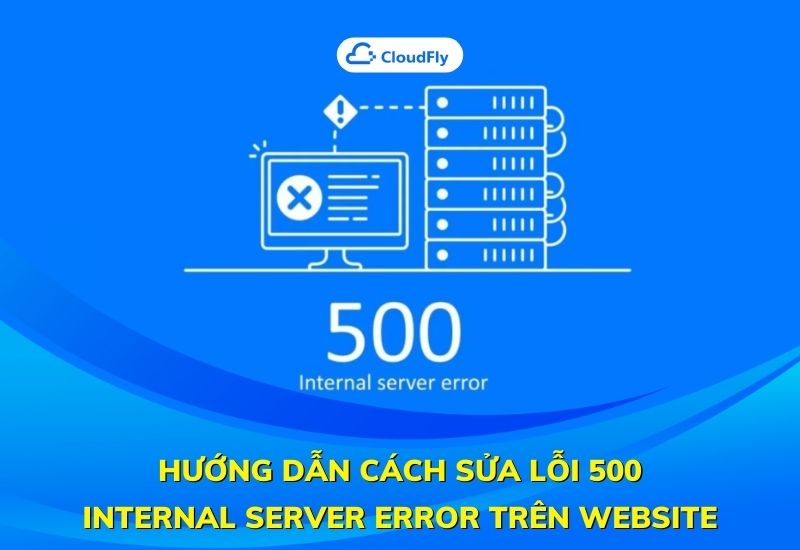
Khi bạn truy cập một website và thấy dòng chữ “500 Internal Server Error”, điều đó có nghĩa là máy chủ của trang web đang gặp sự cố nội bộ và không thể xử lý yêu cầu của bạn. Đây là một lỗi khá phổ biến, thường xảy ra do cấu hình máy chủ sai, lỗi phần mềm hoặc tài nguyên máy chủ bị quá tải.
Mã lỗi 500 không chỉ xuất hiện dưới một dạng cố định. Tùy vào thiết kế của từng website, bạn có thể gặp các thông báo khác nhau như:
Khi một trang web gặp lỗi, thông thường sẽ có thông báo cụ thể về nguyên nhân. Tuy nhiên, với lỗi 500 Internal Server Error, trình duyệt không thể chỉ rõ vấn đề đến từ đâu, khiến nó trở nên khá chung chung. Dưới đây là một số nguyên nhân phổ biến dẫn đến lỗi này:
Lỗi 500 Internal Server Error thường chỉ là lỗi tạm thời trên máy chủ của website. Để khắc phục, bạn chỉ cần tải lại trang bằng cách nhấn F5 trên bàn phím. Hoặc:
Nếu lỗi vẫn còn, bạn hãy kiên nhẫn chờ vài phút rồi thử lại. Lỗi này thường tự biến mất khi máy chủ hoạt động ổn định trở lại.
Nếu bộ nhớ cache của trình duyệt gặp sự cố, nó có thể gây ra lỗi 500 Internal Server Error. Cách đơn giản nhất để khắc phục là xóa bộ nhớ cache trên trình duyệt. Bạn chỉ cần thực hiện theo các bước sau:
Bước 1: Ở góc trên cùng bên phải, bạn click vào biểu tượng dấu 3 chấm.
Bước 2: Tiếp theo, bạn chọn Delete browsing data...
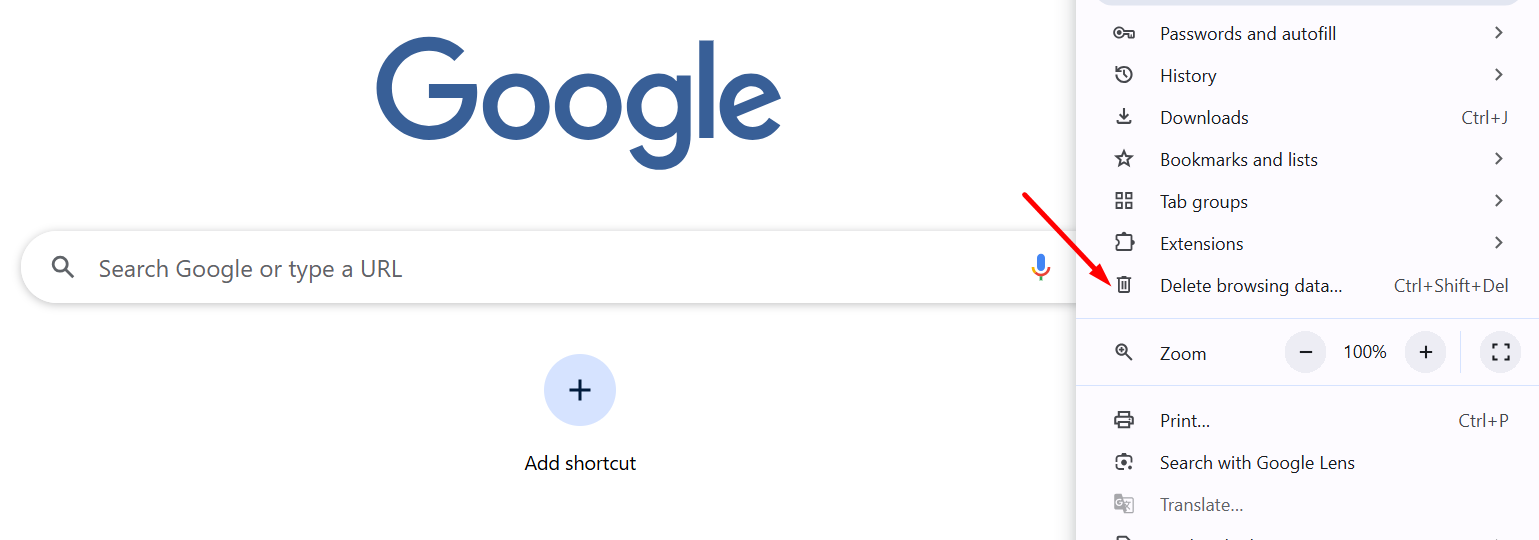
Bước 3: Ở mục Time range, bạn chọn khoảng thời gian bạn muốn xóa.
Bước 4: Sau đó, bạn tích chọn Browsing history và Cached images and files.
Bước 5: Bạn nhấn Delete data để hoàn tất.
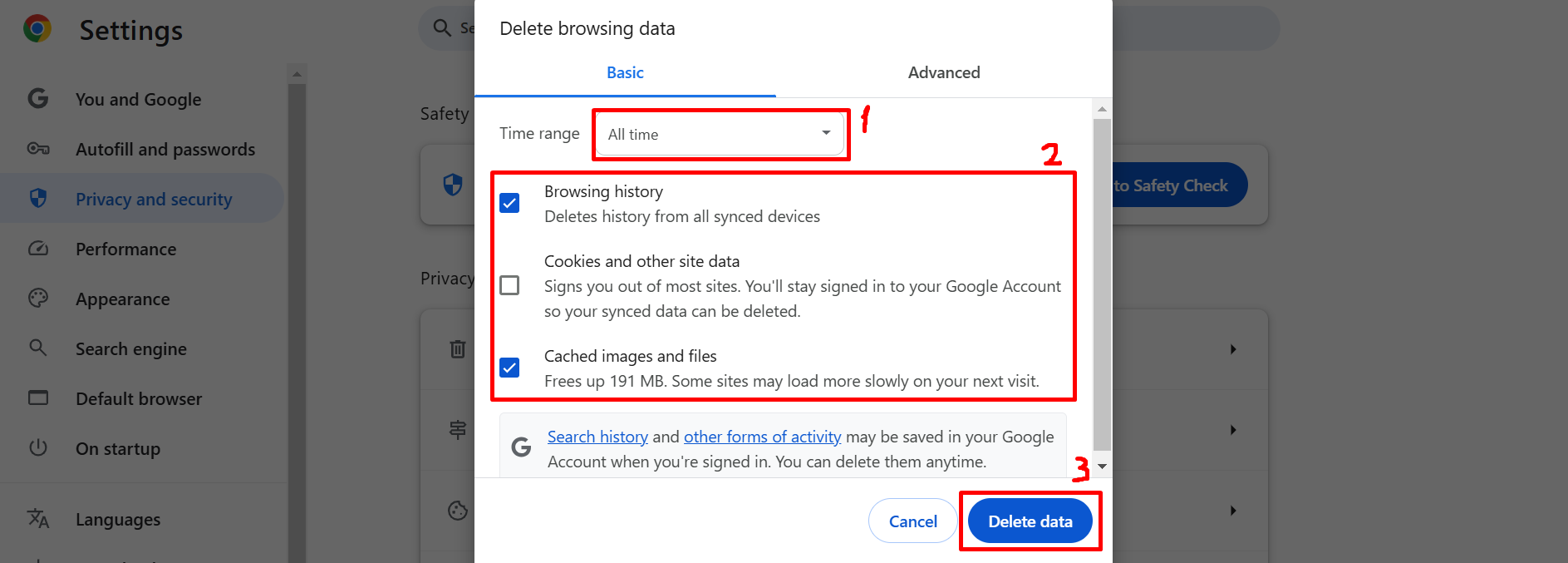
Trong một số trường hợp, lỗi 500 Internal Server Error có thể được khắc phục bằng cách xóa cookies trên trình duyệt. Các bước thực hiện tương tự như cách xóa bộ nhớ cache. Sau khi xóa cookies, bạn chỉ cần khởi động lại trình duyệt và truy cập lại trang web để kiểm tra xem lỗi còn xuất hiện không.
Phương pháp này chỉ phù hợp với các trang web tĩnh, ít hình ảnh và nội dung động. Bạn có thể sử dụng Google Cache để truy cập phiên bản được lưu trữ trước đó của trang web theo các bước sau:
Bước 1: Bạn mở Google và tìm kiếm tên hoặc địa chỉ trang web bạn cần truy cập.
Bước 2: Ở kết quả tìm kiếm, bạn nhấn vào biểu tượng mũi tên nhỏ bên cạnh đường link của trang web.
Bước 3: Bạn chọn Cached để xem phiên bản đã lưu trước đó.
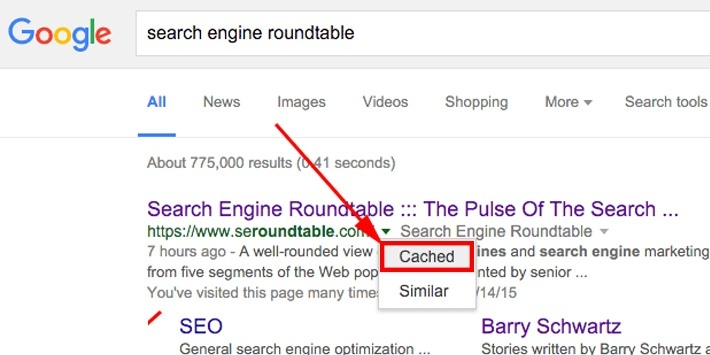
Để trang web tải nhanh hơn và tập trung vào nội dung chính, bạn có thể chọn chế độ Text-only version.
Nếu bạn đã thử các cách như xóa dữ liệu duyệt web, xóa bộ nhớ đệm và tải lại trang nhưng lỗi 500 vẫn chưa được khắc phục, bạn hãy liên hệ với quản trị viên website. Bạn cần thông báo chi tiết về tình trạng lỗi để được hỗ trợ kịp thời, tránh ảnh hưởng đến công việc hoặc học tập của bạn.
Quản trị viên sẽ kiểm tra và khắc phục lỗi 500 Internal Server Error bằng các biện pháp như:
Sau khi tìm được nguyên nhân chính, lỗi sẽ được xử lý nhanh chóng để website hoạt động trở lại bình thường.
>>> Xem thêm:
Hy vọng bài viết trên trên đã giúp bạn hiểu rõ hơn về hướng dẫn cách sửa lỗi 500 Internal Server Error trên website. Nếu còn thắc mắc hay muốn đăng ký Cloud Hosting tại CloudFly, hãy liên hệ ngay với chúng tôi qua thông tin bên dưới để được tư vấn và hỗ trợ chi tiết. Đội ngũ kỹ thuật có chuyên môn cao luôn sẵn sàng 24/7 để giải quyết mọi vấn đề của bạn.
THÔNG TIN LIÊN HỆ: